Kontaktpersonen
Het tabblad Kontaktpersonen bevat uitgebreide informatie over alle personen binnen de organisatie van een klant of leverancier, waarmee je contact onderhoudt. Denk hierbij aan inkopers, verkopers, financiële contactpersonen of technische specialisten. Iedere contactpersoon kan uitgebreid gedocumenteerd worden met zowel zakelijke als persoonlijke gegevens, toegankelijkheid voor het webportaal en eventuele specifieke voorkeuren of bijzonderheden.
Hieronder volgt een gedetailleerde beschrijving van alle velden en mogelijkheden binnen dit tabblad.
Algemene gegevens
In dit gedeelte vul je de algemene identificatiegegevens van de contactpersoon in:
- Naam - De naamvelden bestaan uit drie onderdelen:
- Voorletters
- Voornaam
- Achternaam
- Afdeling - De specifieke afdeling binnen het bedrijf waar de contactpersoon werkzaam is.
- Functie - De exacte functie of rol binnen de organisatie. Deze functies kun je zelf definiëren via de instellingen binnen Tradium.
- Geslacht - Hier selecteer je het geslacht van de persoon: Man, Vrouw of Anders.
 Wanneer je als contactgegevens een afdeling of vestigingsadres invoert, selecteer dan als geslacht '---'.
Wanneer je als contactgegevens een afdeling of vestigingsadres invoert, selecteer dan als geslacht '---'.
- Geboortedatum (Geb.) - Optioneel veld voor het registreren van de geboortedatum van de contactpersoon.
- Spec. (Speciale datum) - Hier kan je een speciale datum invoeren. Net als bij de geboortedatum zal de relatiemanager automatisch tijdig een melding ontvangen wanneer een datum in aantocht is. Hiervoor verschijnt een notitie op de Tradium desktop zoals onderstaand voorbeeld:

Contactgegevens
In het gedeelte Personalia registreer je specifieke contactinformatie:
- Telefoon - Het zakelijke telefoonnummer.
- Privé - Optioneel privé-telefoonnummer.
- Mobiel - Mobiel telefoonnummer voor directe bereikbaarheid.
 Voor deze drie velden geldt dat, mits een VoIP-provider of PBX-centrale gekoppeld is, direct getelefoneerd of ge-SMS'ed kan worden door te klikken op de titel links van het veld.
Voor deze drie velden geldt dat, mits een VoIP-provider of PBX-centrale gekoppeld is, direct getelefoneerd of ge-SMS'ed kan worden door te klikken op de titel links van het veld. - Fax - Optioneel faxnummer.
- E-Mail - Zakelijk e-mailadres voor correspondentie en documentverzending. Wanneer je klikt op de titel, wordt automatisch een nieuw bericht aangemaakt.
- Adresgegevens - Indien afwijkend van het hoofdadres, kan je hier een specifiek adres voor de contactpersoon invullen. Dit kan bijvoorbeeld een ander kantoor of filiaal zijn. Bij Nederlandse adressen kan je via het gele pictogram automatisch het adres laten invullen na invoer van postcode en huisnummer. Het adres kan worden gevalideerd via de knop met het locatie-pictogram, waarna een stempel verschijnt als het adres officieel gevalideerd is.
- Pc/plaats (Postcode en plaats) - Vul hier postcode en plaatsnaam in als onderdeel van de adresgegevens.
- Prov/land (Provincie/Land) - Dit veld is voor aanvullende adresgegevens zoals provincie of land indien noodzakelijk voor internationale relaties.
- prvMail - Optioneel privé e-mailadres. Wanneer je klikt op de titel, wordt automatisch een nieuw bericht aangemaakt.
- Beschikbaar (Openingstijden) - Hier geef je aan op welke dagen en tijden de contactpersoon bereikbaar is. Door te klikken op de link "Beschikbaar" of "Openingstijden", open je een dialoogvenster waar je dit overzichtelijk kunt selecteren en beheren.
 Openingstijden invoeren en online-adresvalidatie werkt hetzelfde als bij het bewerken van de basisgegevens in de titelbalk.
Openingstijden invoeren en online-adresvalidatie werkt hetzelfde als bij het bewerken van de basisgegevens in de titelbalk.
Aanvullende persoonlijke informatie
Rechts onderin bevinden zich velden voor eventuele aanvullende persoonlijke gegevens of notities:
- Partner - Naam van de partner (optioneel).
- Kind - Namen van kinderen, indien bekend en relevant voor persoonlijke benadering.
- Activiteiten - Een vrij veld waarin je extra informatie, hobby’s, interesses of speciale aandachtspunten kunt noteren.
Specifieke opties en instellingen
- Vestiging - Geef hier aan of deze contact geen persoon maar een vestiging betreft. Indien aangekruist, worden de adresgegevens onder meer gebruikt bij de selectie van leveradressen tijdens de orderinvoer.
Ook verandert het venster inhoudelijk bij vestigingen. In het kader van de detacheringsfunctionaliteit in TRADIUM (zie Werknemers), kunnen voor de vestiging speciale opleidingseisen worden geselecteerd. De opleidingen zijn van tevoren gedefiniëerd in het systeem. De opleidingen worden in een door de systeembeheerder zelf te bepalen rangorde getoond. Op deze manier kunnen opleidingen gegroepeerd getoond worden.
Tevens wordt een lijst weergegeven waaraan bestanden kunnen worden toegevoegd om te worden gemaild als bijlage aan het gedetacheerd personeel. Dit kunnen bijvoorbeeld routebeschrijvingen, voorschriften, huisregels en dergelijke zijn. Bij een toewijziging van een detacheringsopdracht aan een werknemer worden deze bestanden automatisch meegestuurd met de bevestigingsmail. - Mailen - Geef aan of deze contactpersoon standaard geselecteerd wordt bij automatische mailinglijsten of andere berichtgeving vanuit Tradium.
- Taal - Selecteer hier de voorkeurstaal waarin communicatie plaatsvindt (bijv. facturen, correspondentie en e-mails). Dit veld heeft standaard de waarde "<std>" en neemt automatisch de standaardinstellingen van de klant over.
- Functie - Hier vul je de functietitel van de contactpersoon in. Je kunt dit vrij invoeren.
- Machtiging (niet bij vestigingen) - Selecteer het type machtiging van de contactpersoon, zoals bijvoorbeeld tekenbevoegdheid of bestelautorisatie. Standaard staat hier "Geen machtiging" ingesteld. Dit veld wordt soms gebruikt in TRADIUM gerelateerde (maatwerk)toepassingen, waaronder e-commerce. Het onderhoud op de opties kun je uitvoeren door de tabel Prm_Machtigingen te bewerken, via de SQL-Ontwerper.
- Sector (alleen bij vestigingen) - Hier kan uit een lijst de sector worden gekozen waaronder de vestiging valt. Dit wordt gebruikt voor de detacheringsfunctionaliteit in TRADIUM waarbij voorselecties op personeel wordt gemaakt aan de hand van voorkeuren voor sectoren die in de profielen van de werknemers zijn opgeslagen. Zie ook Werknemers.
Toegangsrechten Webportaal
Aan de rechterkant van het scherm bevindt zich een sectie speciaal voor het beheren van toegangsrechten van contactpersonen tot het Tradium-webportaal:
- Account - Je kan hier een gebruikersaccount aanmaken voor toegang tot het webportaal of een bestaand account koppelen aan deze contactpersoon.
- Toegangsrechten (modules) - Kies welke specifieke modules deze contactpersoon mag gebruiken binnen het Tradium-webportaal. Mogelijke modules zijn bijvoorbeeld:
- Productinformatie
- Bestellen
- Order informatie
- Klantoverzicht
- Serviceportaal
- Magazijnen - Optioneel selecteer je hier tot welke magazijnen de contactpersoon toegang heeft. Dit is vooral van toepassing als er voorraad- of bestelfunctionaliteiten actief zijn.
Met de knop rechtsboven (plus- en min-pictogrammen) kan je eenvoudig accounts aanmaken of verwijderen voor webportaalgebruik.
Overige functionaliteiten
- Memorandum - Het lichtgele vlak onderaan is een volledig vrij in te vullen veld waarin je allerhande gegevens kunt opslaan.
- Tabs met contactpersonen - Onderin het scherm staat een overzicht van alle contactpersonen binnen de organisatie. Door hierop te klikken wissel je eenvoudig tussen de verschillende contactpersonen.
- Nieuwe contactpersoon toevoegen - Klik linksonder op het contactpersonen-overzicht op het icoon "Nieuw" om een nieuwe persoon toe te voegen.
- Wijzigingen opslaan / Ongedaan maken - De knoppen rechts op het scherm zorgen ervoor dat aanpassingen eenvoudig opgeslagen of teruggedraaid kunnen worden.
- Contactgroepen (verticale tabs) - De applicatiebeheer kan één of meerdere groepen definiëren. Hiermee wordt de weergave van contactpersonen gefilterd. De tab [*] toont alle contactpersonen.
Het is ook mogelijk om zelf (per klant) contactgroepen aan te maken. Sleep hiervoor de contactpersoon-tab naar een van de verticale tabs. Er verschijnt een dialoogvenster waarin de groep kan worden gekozen of een nieuwe groep kan worden aangemaakt. Een contactpersoon kan onder meerdere contactgroepen worden ingedeeld. De contactgroepen worden gehightlight (blauwe titels) waar een geselecteerde contactpersoon onder valt.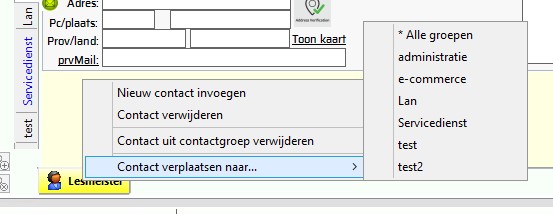
Via het popup-menu (rechter muisknop klikken op contact-tab) zijn er ook andere (groeps)functies mogelijk, zoals verplaatsen naar een andere groep.
Snelle acties vanuit het tabblad
- Klik op 'Toon kaart' - Opent een browservenster met een online kaart (zoals Google Maps) met daarop het ingevulde adres.
- Adressenvalidatie - Klik op het adresvalidatie-pictogram om het ingevoerde adres online te controleren. Bij een succesvolle controle wordt het adres voorzien van een "goedgekeurd" stempel.
TradiumTech.nl is voor de technische ondersteuning van Tradium Business Software, kijk op www.tradium.nl voor meer informatie.